퍼스자 편집
CLIP STUDIO PAINT의 퍼스자를 편집하는 방법을 소개합니다.
[조작] 도구의 [오브젝트] 보조 도구를 선택하고 캔버스에서 퍼스자의 선을 탭하면 가이드선 외에도 소실점, 핸들이 표시되어 편집할 수 있습니다.
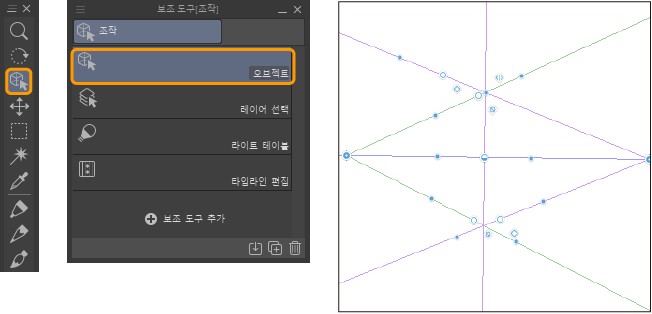
또한 [자] 도구의 [퍼스자] 보조 도구를 사용하여 퍼스자의 투시도법을 변경하거나 가이드선을 추가할 수 있습니다.
퍼스자 각 부분의 명칭과 기능
[오브젝트] 보조 도구를 선택하면 표시되는 가이드선과 핸들에 대해 설명합니다.
메모 | 퍼스자의 핸들 크기는 [환경 설정] 대화 상자 중 ‘도구’의 [곡선이나 직선의 핸들]에서 변경할 수 있습니다. |
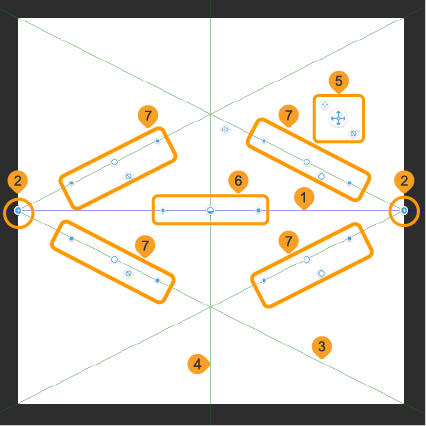
①아이 레벨
장면을 보는 사람의 눈높이 또는 카메라의 높이를 나타내는 선입니다. 화면의 수평선(또는 지평선)과 일치합니다. 아이 레벨보다 위에 있는 물체는 올려다보는 구도, 아래에 있는 물체는 내려다보는 구도가 됩니다.
②소실점
사물의 폭, 깊이, 높이의 선이 모이는 점입니다. 지면에 대해 평행한, 폭, 깊이 방향의 소실점은 반드시 아이 레벨에 위치합니다. 투시도에 따라 소실점의 수는 달라집니다.
③가이드선
소실점에서 연장하는 한 쌍의 선입니다. 소실점에는 반드시 포함되어 있습니다. 그리기 시 가이드 외에도 가이드선 핸들을 이용하여 가이드선의 위치나 각도를 변경하면 소실점의 위치를 변경할 수 있습니다.
④보조선
높이 방향의 수직선을 나타내는 보조선입니다. 1점 투시 및 2점 투시 퍼스자 편집 시 표시됩니다. [오브젝트] 보조 도구로 위치를 움직일 수 있어 작화 시 가이드로 활용할 수 있습니다.
⑤자 전체 핸들
자 전체를 조작하기 위한 핸들입니다. ‘퍼스자 이동’ 및 ‘퍼스자 전체에 스냅’ 등의 조작을 할 수 있습니다. 왼쪽 위의 핸들을 드래그하면 자 전체의 핸들 표시 위치를 변경할 수 있습니다.
⑥아이 레벨 핸들
‘아이 레벨 이동’ 및 ‘아이 레벨 회전’ 등의 조작을 할 수 있습니다. 1점 투시는 ‘아이 레벨에 스냅’ 설정도 가능합니다.
⑦가이드선 핸들
‘가이드선 각도 변경’ 및 ‘가이드선에서 소실점 이동’ 등의 조작을 할 수 있습니다. 또한 ‘소실점에 스냅’ 설정도 전환할 수 있습니다.
어안 퍼스자
[오브젝트] 보조 도구로 어안 퍼스자를 선택하면 표시되는 가이드선이나 핸들에 대해 설명합니다.
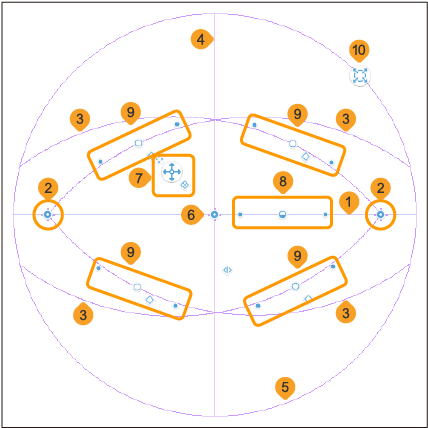
①아이 레벨
장면을 보는 사람의 눈높이 또는 카메라의 높이를 나타내는 선입니다. 화면의 수평선(또는 지평선)과 일치합니다. 아이 레벨보다 위에 있는 물체는 올려다보는 구도, 아래에 있는 물체는 내려다보는 구도가 됩니다.
②소실점
사물의 폭, 깊이, 높이의 선이 모이는 점입니다. 투시도에 따라 소실점의 수는 달라집니다.
③가이드선
소실점에서 연장하는 한 쌍의 선입니다. 소실점에는 반드시 포함되어 있습니다. 그리기 시 가이드 외에도 가이드선 핸들을 이용하여 가이드선의 위치나 각도를 변경하면 소실점의 위치를 변경할 수 있습니다.
④보조선
높이 방향의 수직선을 나타내는 보조선입니다. 1점 투시 및 2점 투시 퍼스자 편집 시 표시됩니다. 렌즈 중심이나 소실점을 편집하면 위치를 움직일 수 있어 작화 시 가이드로 활용할 수 있습니다.
⑤시야
어안 퍼스의 시야에 해당하며 어안 퍼스자에 스냅할 수 있는 범위입니다. 시야 바깥쪽에 선을 그려도 어안 퍼스자에 스냅할 수 없습니다.
⑥렌즈 중심
어안 퍼스(시야)의 중심 위치입니다. ‘렌즈 중심 이동’ 조작을 할 수 있습니다.
⑦자 전체 핸들
자 전체를 조작하기 위한 핸들입니다. ‘퍼스자 이동’ 및 ‘퍼스자 전체에 스냅’ 등의 조작을 할 수 있습니다. 왼쪽 위의 핸들을 드래그하면 자 전체의 핸들 표시 위치를 변경할 수 있습니다.
⑧아이 레벨 핸들
‘아이 레벨 이동’ 및 ‘아이 레벨 회전’ 등의 조작을 할 수 있습니다. 1점 투시는 ‘아이 레벨에 스냅’ 설정도 가능합니다.
⑨가이드선 핸들
‘가이드선 각도 변경’ 및 ‘가이드선에서 소실점 이동’ 등의 조작을 할 수 있습니다. 또한 ‘소실점에 스냅’ 설정도 전환할 수 있습니다.
⑩시야 조정 핸들
‘시야 반경 크기 변경’ 조작을 할 수 있습니다.
퍼스자 이동
[오브젝트] 보조 도구로 퍼스자의 큰 십자형 핸들을 드래그하면 퍼스자 전체가 이동합니다.
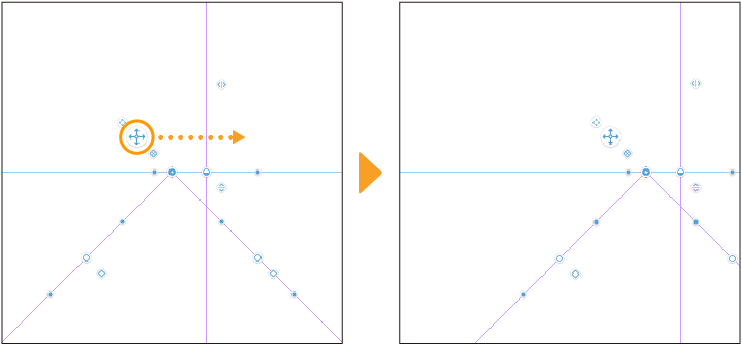
렌즈 중심 이동
어안 퍼스자의 경우 렌즈 중심을 드래그하면 시야 위치를 이동할 수 있습니다.
자 전체 핸들의 경우 아이 레벨이나 소실점의 위치 관계를 바꾸지 않고 시야를 포함한 자 전체를 이동할 수 있지만, 렌즈 중심의 경우 시야의 위치에 따라 아이 레벨이나 보조선의 위치도 달라집니다.
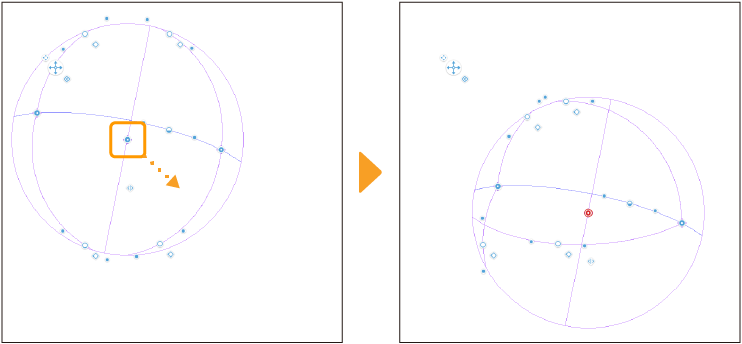
아이 레벨 이동
[오브젝트] 보조 도구로 아이 레벨 가운데의 둥근 아이콘을 드래그하면 아이 레벨을 이동할 수 있습니다. 아이 레벨의 위치가 달라지면 카메라 위치가 달라지므로 퍼스 모양도 달라집니다.
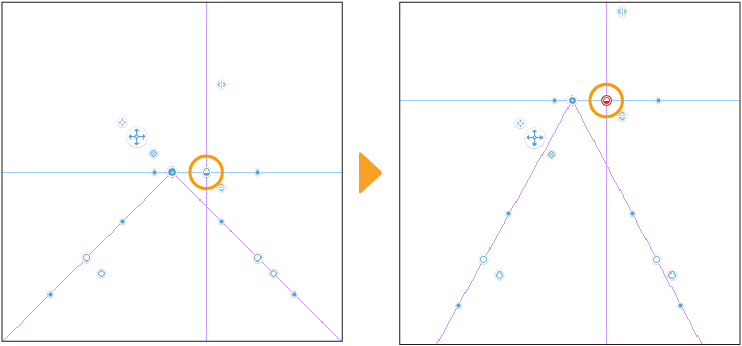
소실점 이동
[오브젝트] 보조 도구로 소실점을 드래그하면 소실점을 이동할 수 있습니다. 소실점의 위치가 달라지면 퍼스의 모양도 달라집니다. 아이 레벨의 소실점은 아이 레벨에 스냅하듯 이동할 수 있습니다.
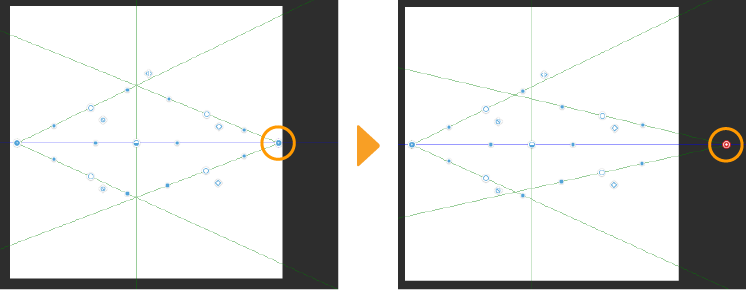
2점 투시나 3점 투시의 경우 [도구 속성] 팔레트의 [아이 레벨 고정]을 OFF로 설정하면 소실점 위치에 따라 아이 레벨의 각도가 달라집니다. 1점 투시의 경우 아이 레벨의 높이가 달라집니다.
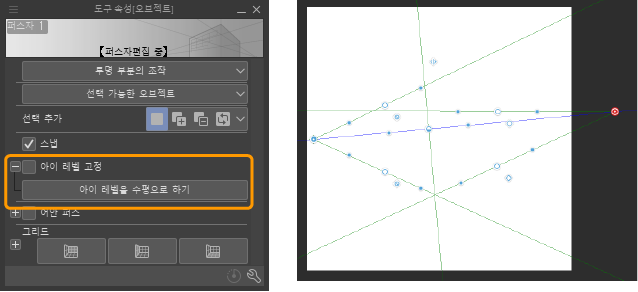
어안 퍼스자의 소실점은 시야 내부에서만 이동이 가능합니다. 시야 밖으로는 이동할 수 없습니다.
가이드선에서 소실점 이동
[오브젝트] 보조 도구로 가이드선의 핸들을 이동해도 소실점의 위치를 변경할 수 있습니다. 가이드선의 파란색 원 모양의 핸들을 드래그합니다. 가이드의 위치가 달라짐과 동시에 소실점도 이동합니다.
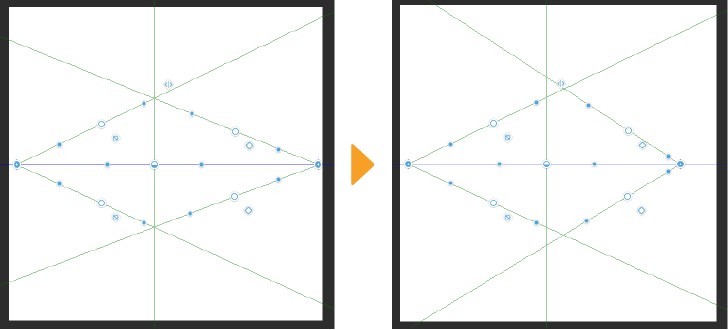
[도구 속성] 팔레트의 [아이 레벨 고정]을 OFF로 설정하면 가이드선과 소실점 이동에 따라 아이 레벨의 각도나 높이가 달라집니다.
무한원으로 하기
[오브젝트] 보조 도구로 가이드선을 수평 또는 수직으로 이동하면 소실점이 삭제되어 무한원으로 만들 수 있습니다. [Shift]키를 누른 상태에서 가이드선의 핸들을 드래그해도 무한원으로 만들 수 있습니다. 소실점은 삭제되지만 투시도법은 변경되지 않습니다.
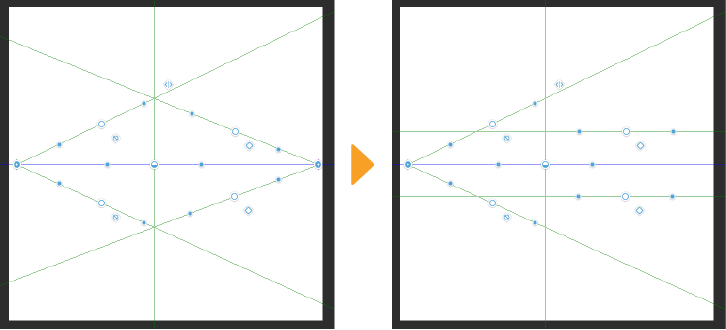
퍼스자 보조 도구 사용
[자] 도구의 [퍼스자] 보조 도구를 선택하고 [도구 속성] 팔레트의 [처리 내용]에서 [무한원으로 하기]를 선택합니다. 소실점을 탭하면 소실점이 삭제됨과 동시에 무한원이 됩니다.
가이드선 각도 변경
[오브젝트] 보조 도구로 가이드선의 흰색 원 아이콘을 드래그하면 소실점 위치를 기준으로 가이드선의 각도를 변경할 수 있습니다.

소실점 추가
[자] 도구의 [퍼스자] 보조 도구를 선택하고 [도구 속성] 팔레트의 [처리 내용]에서 [소실점 추가]를 선택하면 퍼스자 작성 시 이미 만들어진 퍼스자에 소실점을 추가할 수 있습니다.
[도구 속성] 팔레트의 [투시도법 변경]이 ON으로 되어 있는 경우 1점 투시 퍼스자는 2점 투시로, 2점 투시 퍼스자는 3점 투시로 변경됩니다.
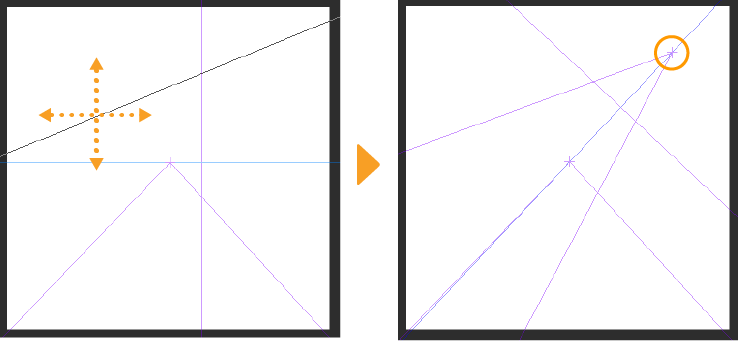
[도구 속성] 팔레트의 [투시도법 변경]이 OFF로 되어 있는 경우 보조 소실점을 추가할 수 있습니다. 투시도법을 변경하지 않고 다른 각도의 물체를 배치할 때 등에 활용할 수 있습니다.
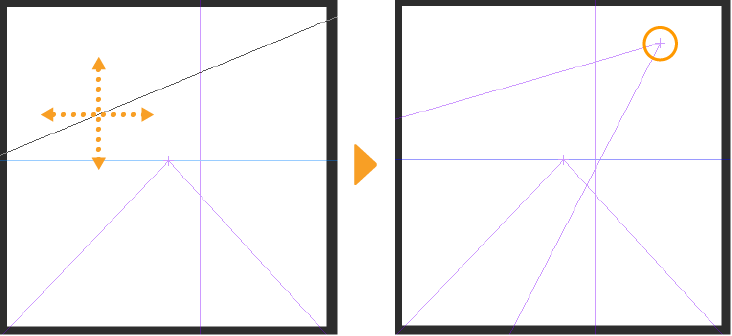
[퍼스자] 보조 도구로 소실점 추가 방법은 ‘퍼스자 보조 도구’를 참조하세요.
소실점 삭제
[자] 도구의 [퍼스자] 보조 도구를 선택하고 [도구 속성] 팔레트의 [처리 내용]에서 [소실점 삭제]를 선택합니다. 삭제할 소실점을 탭하면 퍼스자 소실점을 삭제할 수 있습니다.
3점 투시 퍼스자는 2점 투시로, 2점 투시 퍼스자는 1점 투시로 변경됩니다. 단, 1점 투시 퍼스자의 소실점을 삭제하면 퍼스자 자체가 삭제됩니다.
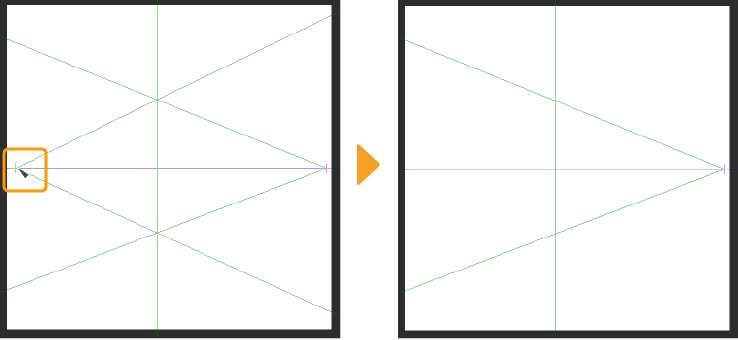
소실점 고정
[자] 도구의 [퍼스자] 보조 도구를 선택하고 [도구 속성] 팔레트의 [처리 내용]에서 [소실점 고정]을 선택합니다. 고정할 소실점을 탭하면 퍼스자 소실점을 고정할 수 있습니다.
[오브젝트] 보조 도구로 퍼스자를 탭하면 고정한 소실점이 회색으로 표시됩니다. 고정된 소실점을 드래그해도 소실점을 이동할 수 없습니다. 단, 퍼스자 아이 레벨의 높이나 각도를 변경하면 연동하여 소실점도 이동합니다.
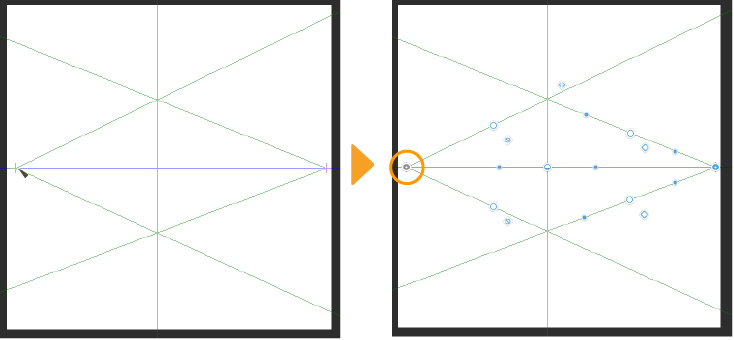
소실점 고정을 해제하려면 동일한 설정 방법으로 [퍼스자] 보조 도구에서 고정한 소실점을 탭합니다.
가이드선 추가
[자] 도구의 [퍼스자] 보조 도구를 선택하고 [도구 속성] 팔레트의 [처리 내용]에서 [가이드 추가]를 선택합니다. 캔버스를 드래그하면 소실점으로 향하는 가이드선을 추가할 수 있습니다.
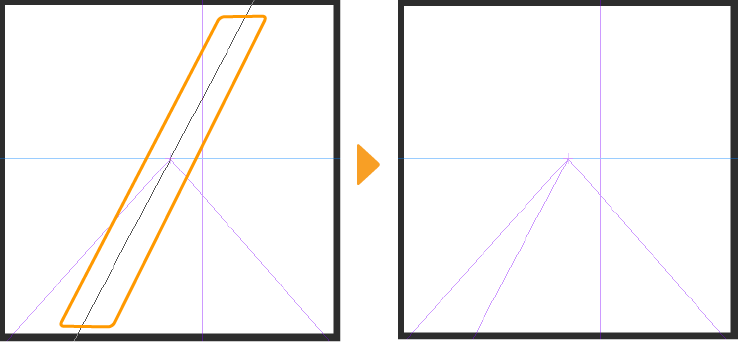
2점 투시 및 3점 투시 퍼스자는 가이드선 방향을 확인하면서 작성하면 편리합니다. 드래그 중 가이드선 방향을 미리 볼 수 있습니다. 선이 작성할 방향으로 표시되면 마우스 버튼이나 펜에서 손을 뗍니다.
가이드선 삭제
[자] 도구의 [퍼스자] 보조 도구를 선택하고 [도구 속성] 팔레트의 [처리 내용]에서 [가이드 삭제]를 선택합니다. 삭제할 가이드선을 탭하면 퍼스자 가이드선을 삭제할 수 있습니다.
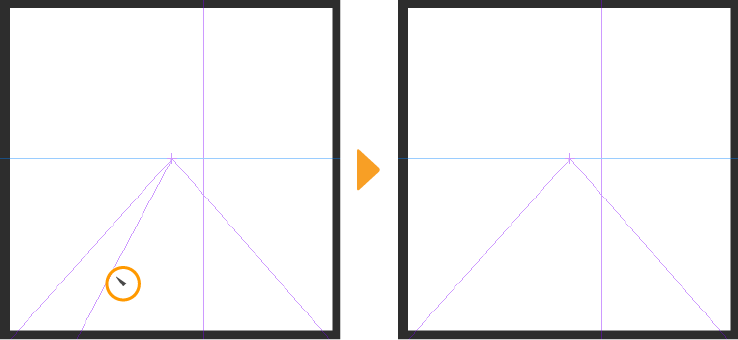
메모 | [어안 퍼스]가 OFF로 설정되어 있고 가이드선이 하나뿐인 무한대의 소실점이 있는 경우 [가이드 삭제]를 실행할 수 없습니다. |
어안 퍼스로 전환
[오브젝트] 보조 도구로 퍼스자를 선택하고 [도구 속성] 팔레트의 [어안 퍼스]를 ON으로 설정하면 어안 퍼스자로 전환됩니다. OFF로 설정하면 원래의 퍼스자로 되돌릴 수 있습니다.
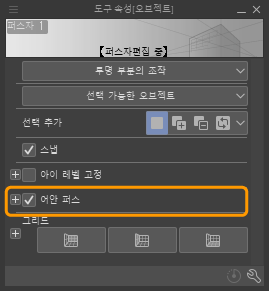
아이 레벨 회전
[오브젝트] 보조 도구로 아이 레벨 가운데 아이콘의 좌우에 있는 둥근 아이콘을 드래그하면 아이 레벨를 회전시킬 수 있습니다. 아이 레벨의 각도가 달라지면 카메라 위치가 달라지므로 퍼스 모양도 달라집니다.
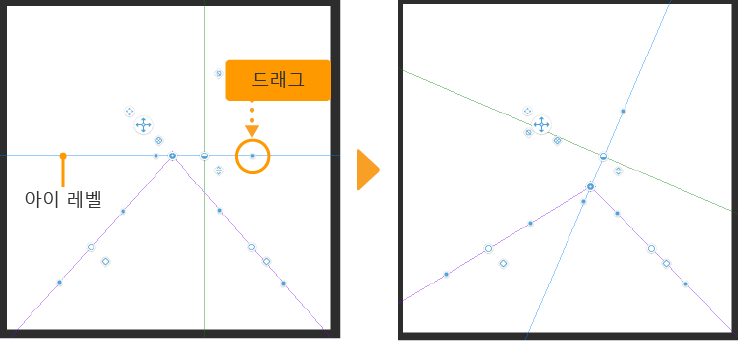
아이 레벨 고정
[오브젝트] 보조 도구로 퍼스자를 선택하고 [도구 속성] 팔레트의 [아이 레벨 고정]을 ON으로 설정하면 아이 레벨을 고정할 수 있습니다.
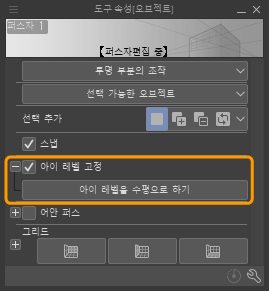
아이 레벨을 고정하면 가이드선의 각도나 아이 레벨의 소실점 위치를 변경해도 아이 레벨의 위치는 그대로 유지한 상태로 소실점이 아이 레벨로 이동합니다.
자세한 내용은 ‘소실점 이동’, ‘가이드선 각도 변경’을 참조하세요.
시야 반경 크기 변경
[오브젝트] 보조 도구로 시야 조정 핸들을 드래그하면 어안 퍼스의 시야 반경 크기를 변경할 수 있습니다.
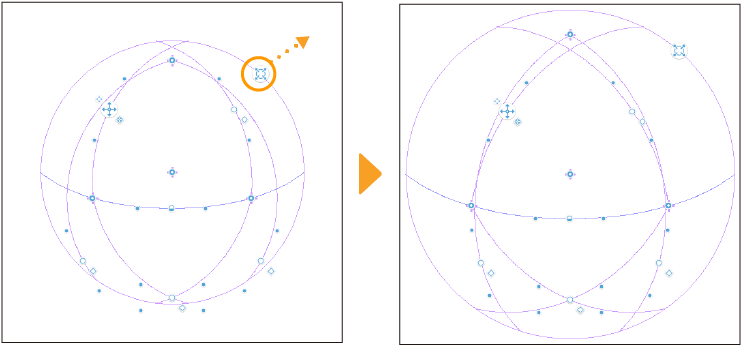
보조 도구 상세 팔레트 설정
[도구 속성] 팔레트나 [보조 도구 상세] 팔레트를 사용하면 다양하게 설정할 수 있습니다.
·퍼스자 선택 시 [오브젝트] 보조 도구의 [보조 도구 상세] 팔레트에서 ‘조작’ 및 ‘퍼스자 [PRO/EX]’ 카테고리 설정을 할 수 있습니다.
·[퍼스자] 보조 도구의 [보조 도구 상세] 팔레트에서 ‘퍼스자 [PRO/EX]’ 카테고리 설정을 할 수 있습니다.